
Forte Notation FORTE 11
v11.0.1- 软件大小:59.72 MB
- 更新日期:2019-11-13 09:47
- 软件语言:简体中文
- 软件类别:音频处理
- 软件授权:免费版
- 软件官网:待审核
- 适用平台:WinXP, Win7, Win8, Win10, WinAll
- 软件厂商:

软件介绍 人气软件 下载地址
Forte Notation FORTE 11是一款专业的乐谱制作软件,它可以为用户提功能一系列关于音乐制作功能以及其它相关的编辑工具,音乐制作人员可以直接通过此工具制作出一首首完美的音乐旋律,可以自定义更改曲目音量,在系统中,混音器具有多个控件,可让您控制每个音轨的各种特征,包括音量以及每个音轨在混音器中表示为一组控件,可以自定义控制演奏的各种特征,包括速度等等;提供灵活的乐谱输入模式,用户在设计时,鼠标和键盘会代替您习惯性的铅笔和橡皮擦,并且每个视图中的虚拟表面都用作纸张,只需要通过鼠标就可以完成整个制作过程,可以随时对设计的内容进行修改,一切都可以根据需要进行设计;强大又实用,需要的用户可以下载体验
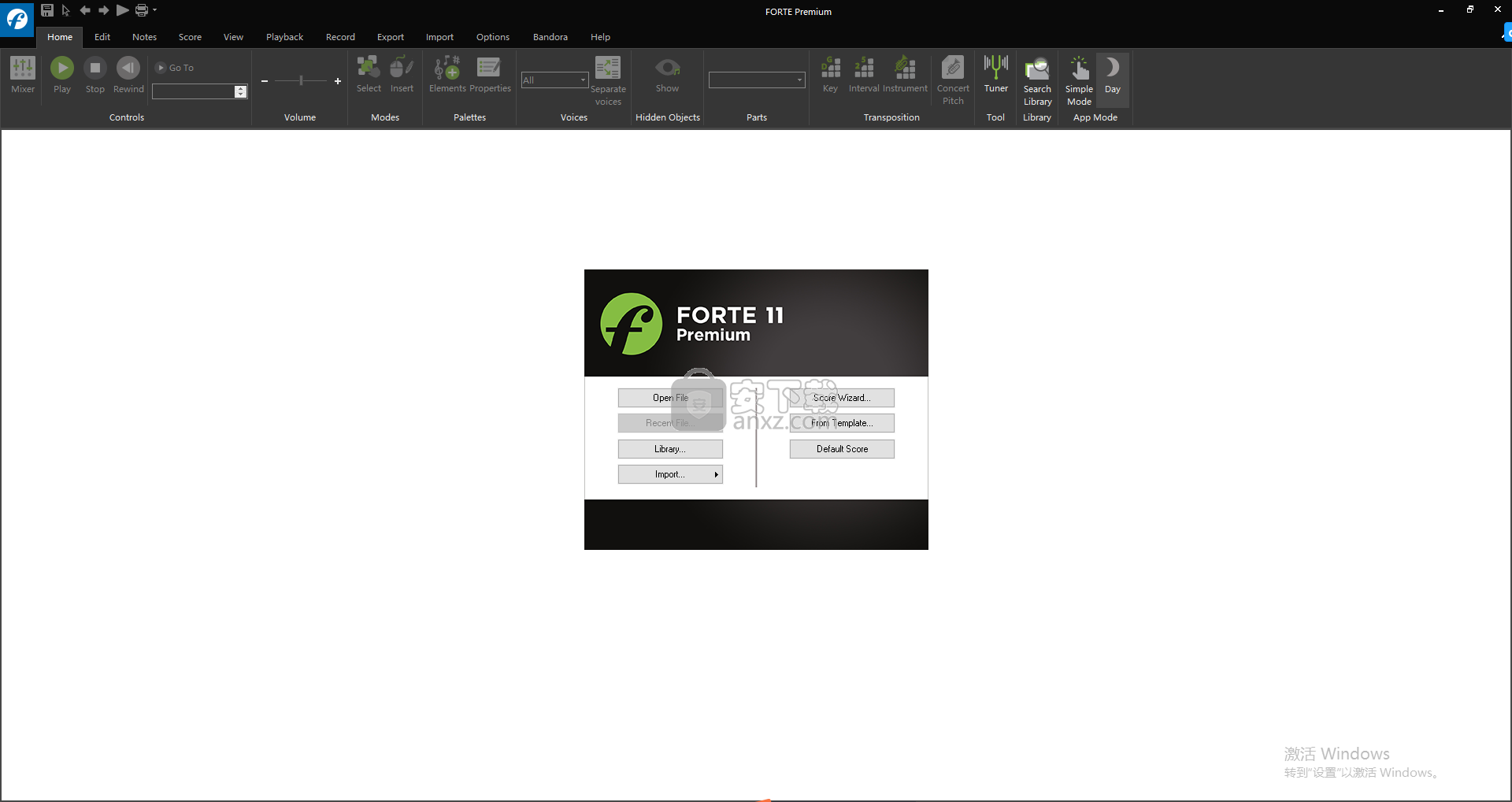
软件功能
1、录制音乐
录制音乐时,您通常会将某种MIDI乐器连接到计算机中安装的声卡。该软件记录您在键盘上播放的内容并将其与文档一起存储
2、从MIDI乐器录音
您可以从连接到计算机的任何MIDI控制器录制标准MIDI信息
3、用声学乐器记录音符
在FORTE Premium中,您可以使用声学乐器在实时时间内输入单声道旋律。 您可以在“分数”下的“记录”选项卡中找到此功能
4、设备向导
设备向导是在使用程序时配置常用设备设置的简便方法首次运行应用程序时会出现该设置,但可以随时用作“Sequencer选项”对话框的替代方法。
5、了解曲目和五线谱
MIDI文件可能包含单个乐器或多个乐器声部。 轨道和五线谱基本上是指代一个部分的两种替代方式。
软件特色
1、ScanScore
附带ScanScore,一种新的光学音乐识别引擎。
2、Bandora
和Home配备了Bandora,一个虚拟音乐编曲和作曲家。
3、夜间模式
夜间模式颠倒了FORTE的配色方案。您可以在“开始”功能区的右侧找到它。
4、复制功能
提供了更好的复制功能。选择要复制的注释,按Ctrl + C并将其粘贴到任意位置。这也适用于一次多个五线谱。
5、绘画
包含绘图模式。在您的分数中绘制线条,矩形和手写注释。您可以在“编辑”功能区中找到此选项。
安装步骤
1、需要的用户可以点击本网站提供的下载路径下载得到对应的程序安装包
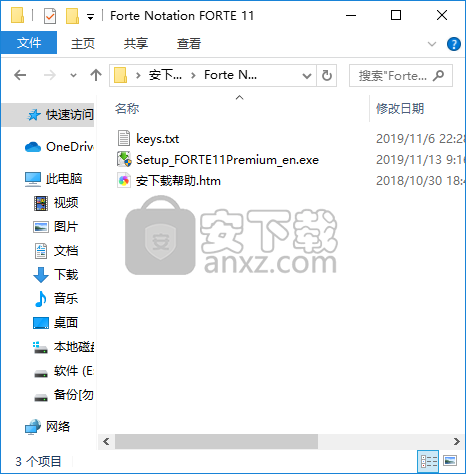
2、通过解压功能将压缩包打开,找到主程序,双击主程序即可进行安装,点击下一步按钮
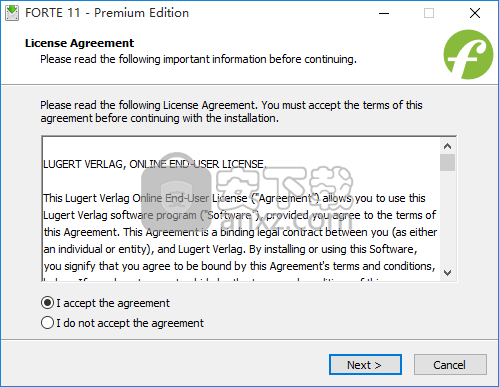
3、用户可以根据自己的需要点击浏览按钮将应用程序的安装路径进行更改
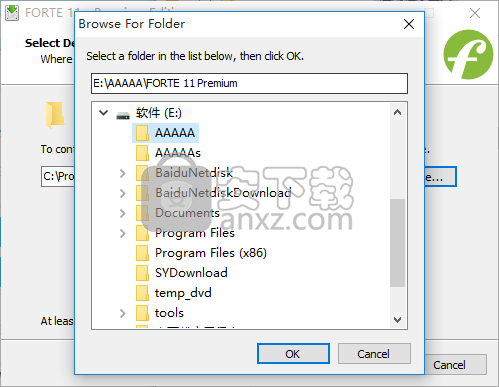
4、快捷键选择可以根据自己的需要进行选择,也可以选择不创建
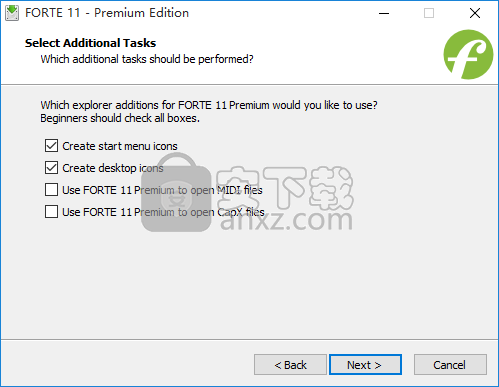
5、现在准备安装主程序,点击安装按钮开始安装或点击上一步按钮重新输入安装信息
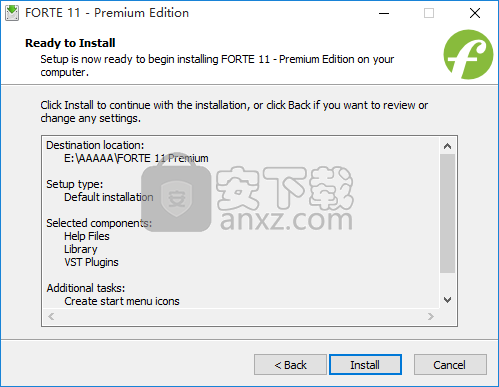
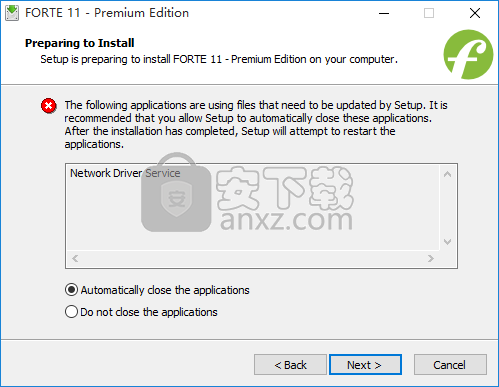
6、等待应用程序安装进度条加载完成即可,需要等待一小会儿
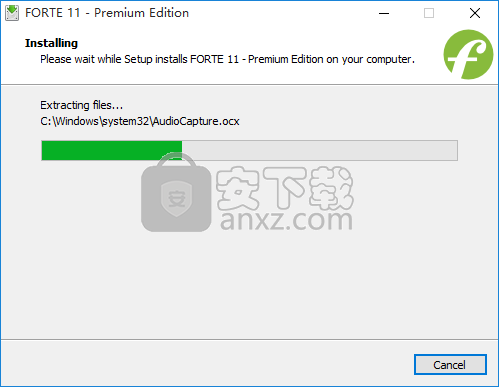
7、根据提示点击安装,弹出程序安装完成界面,点击完成按钮即可
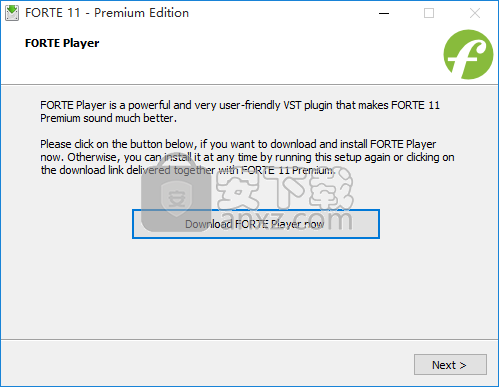
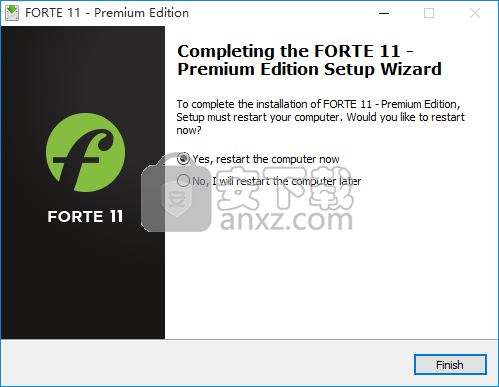
方法
1、程序安装完成后,可以直接双击打开应用程序,然后会弹出一个应用程序注册界面
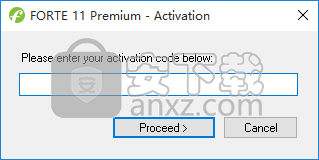
2、此时您可以直接打开安装包,小编为大家带来了很多程序注册码,您可以随便输入一个即可注册
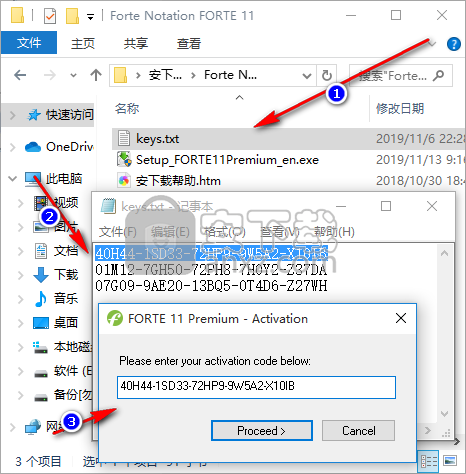
3、信息输入完成后,可以直接点击注册按钮,此时就可以进入用户界面,同时也代表注册完成
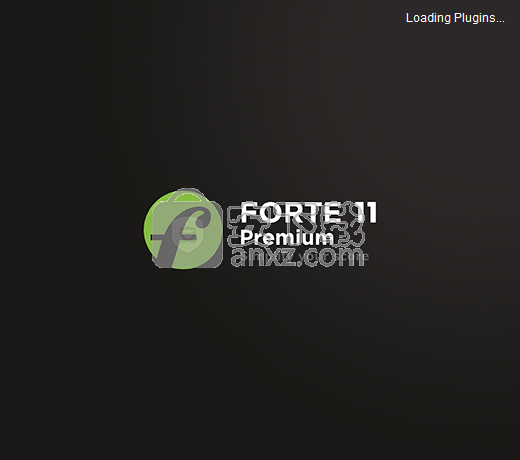
官方教程
FORTE 11 Premium包含扫描模块ScanScore2。ScanScore2可以转位乐谱和单曲。它还能够处理歌词。
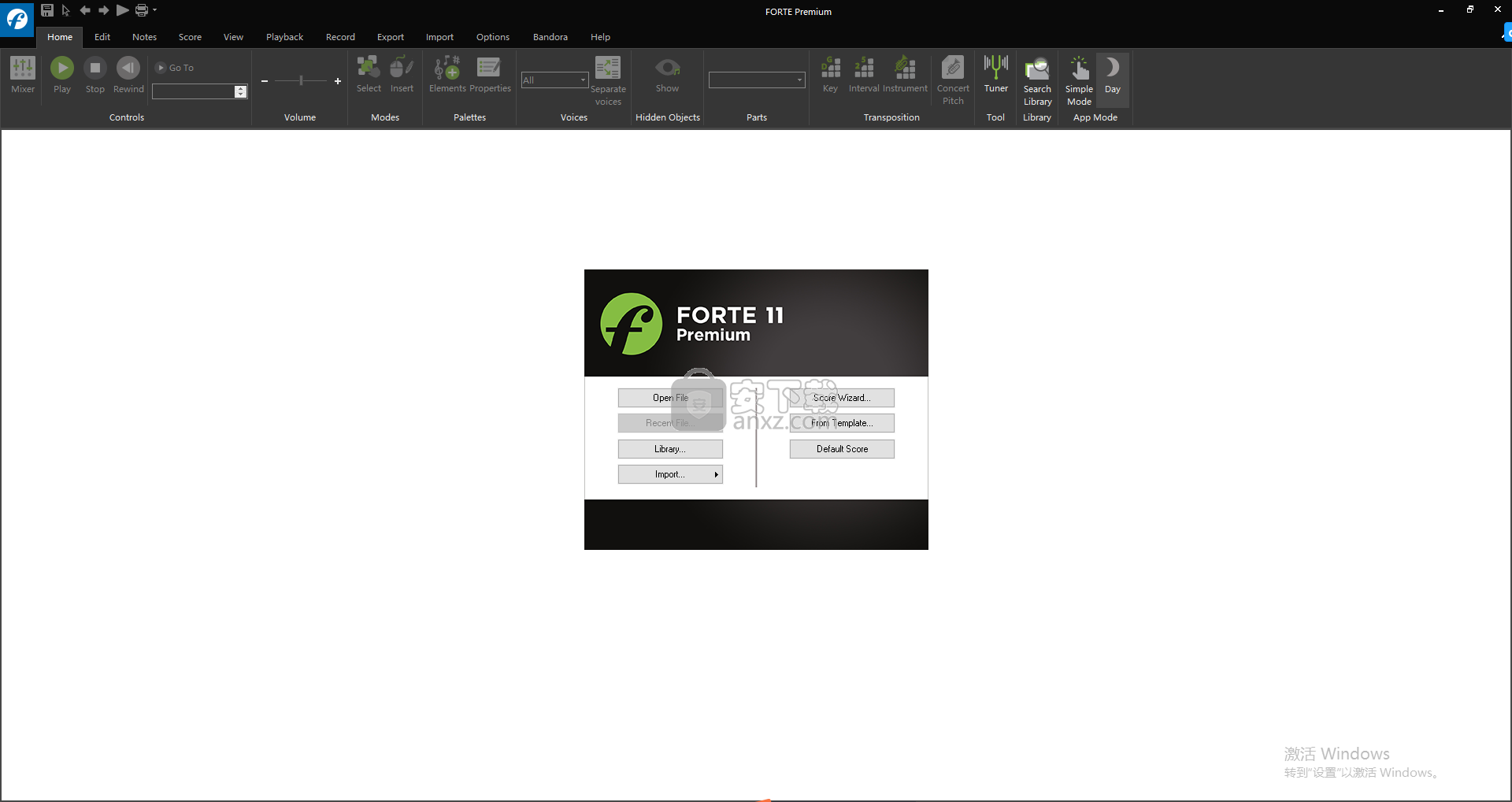
和弦的输入和播放。
编写和弦更容易,并且还有更多的方法可以这样做。
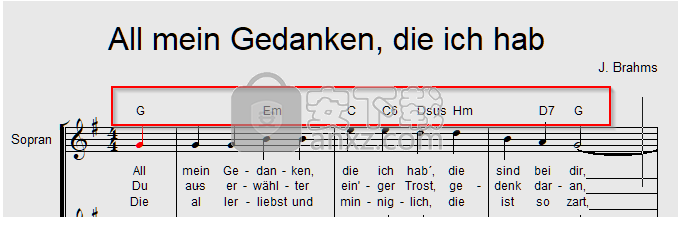
和弦符号属性
编写和弦时,新窗口“和弦符号属性”将自动打开。快速输入可通过单击鼠标来选择和弦。也有各种各样的和弦扩展。个性化和弦的外观。
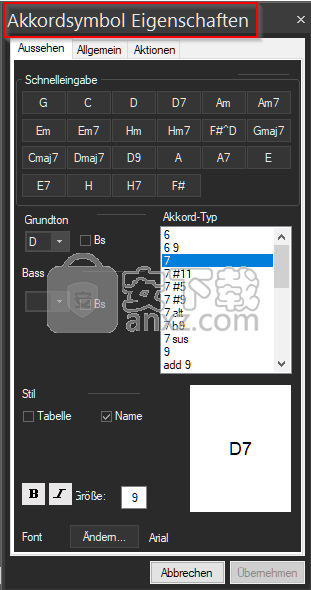
用电脑键盘写和弦。系统会自动识别“ Dmaj7”或“ As / Ges”等扩展名。使用TAB键,光标跳至下一个小节。使用箭头键,光标跳至下一个节拍。
单击时将播放音符和和弦。和弦以其自己的和弦音轨进行播放。首次编写和弦时,将弹出以下窗口:
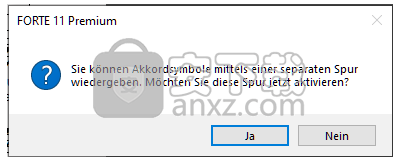
确认和弦音轨已激活。使用混音器编辑和调整和弦轨道。
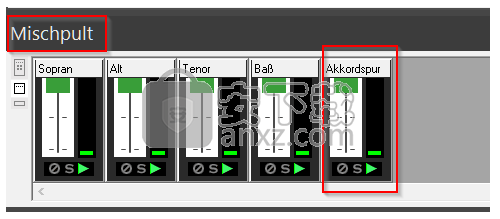
主菜单“播放”具有按钮“和弦音轨”。使用此按钮可以启动或关闭和弦音轨的播放。

声音分离且静音
现在可以将几种声音写到一个音轨中(在合唱团和钢琴文学中很常见)。例如,第一行的女高音和女低音:

在主菜单“主页”的“语音”字段中,从下拉列表中选择所需的语音,然后选择“单独的语音”。
现在,所选声音会显示在原始音轨下方的单独音轨中。
现在可以将单个声音静音。在主菜单“播放”中,可以选择曲目和所需的声音:

通过选中“将所选音轨静音”框将整个音轨静音。
可用性:选择简单
一次单击鼠标即可选择完整的度量。所选的度量具有灰色阴影背景。

按住SHIFT键可以通过单击第一个和最后一个所需小节来选择小节的区域。
使用ctrl + c和ctrl + v可以复制和粘贴单个度量或度量区域。
使用ESC从输入切换到选择模式,反之亦然。
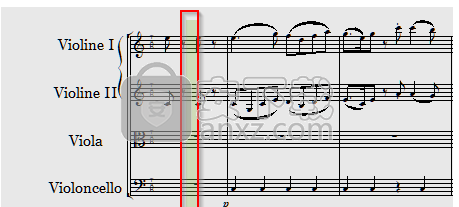
手动换行
选择一个度量,然后单击ENTER以将度量中断至下一行。使用SHIFT + ENTER检索度量。
概述:新的播放头和可附加的窗口
新的绿色播放头更大,并且在播放乐谱时贯穿乐谱的所有音轨。
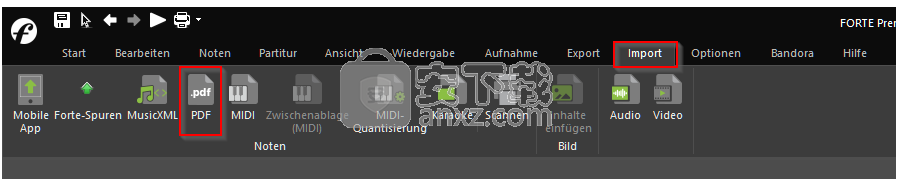
所有属性窗口都可以附加到屏幕的右侧,从而简化了工作流程。
新设置仅需FORTE 11即可安装几秒钟。
仅限于FORTE Home和FORTE Premium:
之后将在需要时直接安装Bandora和Scanscore模块。在这种情况下,程序将自动下载并安装。
导入PDF
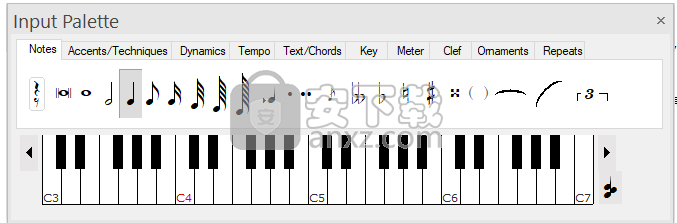
在主菜单“导入”中,添加了“ PDF”按钮。如果完全安装了ScanScore,则该按钮将自动打开ScanScore以导入文件。一旦ScanScore处理了PDF,就可以在FORTE 11中打开结果。
元素面板介绍
输入面板:简介
Input Palette实际上就是可以添加到文档中的音乐元素的调色板。每当您想添加音乐符号时,都应先进入输入面板。
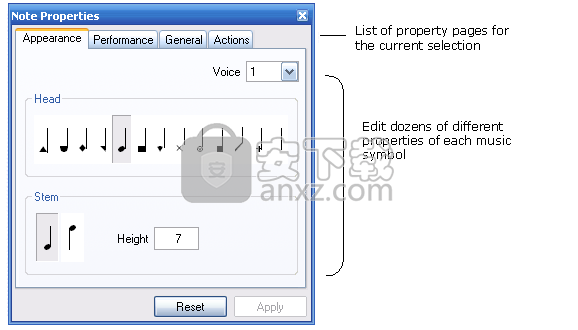
音乐符号根据元素类型分为不同的页面。所有注释都在一页中,所有动态标记都在另一页中,所有装饰都在另一页中,依此类推。在输入面板中选择了音乐符号后,只需在音乐中单击鼠标即可添加符号。
根据您使用的视图,并非总是可以在每个视图中输入每个符号。例如,“钢琴卷”不会显示混音或纽带,因此无法在其中输入-您必须使用乐谱。
属性窗口介绍
属性面板:简介
“属性”选项板显示了当前选择的属性页列表,并且是整个应用程序中最常用的工具窗口之一。将元素插入音乐文档中之后,可以使用“属性面板”来编辑和修改元素。
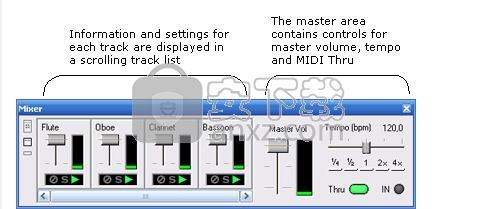
当当前选择更改时,“属性选项板”中显示的属性页列表也将更改。可以根据需要隐藏或显示“特性选项板”。您甚至可以选择不同类型的元素,“属性选项板”将显示整个选择所共有的属性页面。
“属性选项板”用于修改数百种不同的元素特征。可以使用“属性面板”来更改所有内容,包括音符的样式,粘连的形状和周围的间距。编辑音乐符号的常用方法是先选择它,然后使用“属性面板”更改所需的元素属性
“特性”选项板最强大的功能之一就是它能够立即修改许多不同的元素。例如,您可以选择多个音符,然后通过一次操作将其所有音长更改为8音符或所有词干方向。当您开始编辑不同的音乐符号时,您将欣赏到“特性选项板”如何简化您的工作。
搅拌机介绍
调音台:简介
混音器用于控制音乐文档中不同音轨的交互。例如,如果您希望某个声部的声音比另一声部的声音大,则可以使用混音器调节音量,以使混音听起来恰到好处。混音器还用于选择音轨并设置诸如静音,独奏和录音状态等特征。
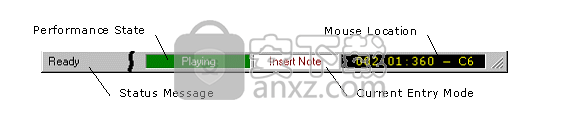
每个曲目指示器均显示曲目名称,音量和状态。主区域包含影响所有轨道性能的主控件。例如,在主控区域中控制节奏。
混音器可以像工具栏一样停靠/取消停靠在主应用程序窗口中。调音台移开后,您可以水平调整其大小以占用更少的屏幕空间。
状态栏
状态栏
状态栏是主应用程序窗口底部的一小块区域,其中显示各种状态消息和其他反馈。
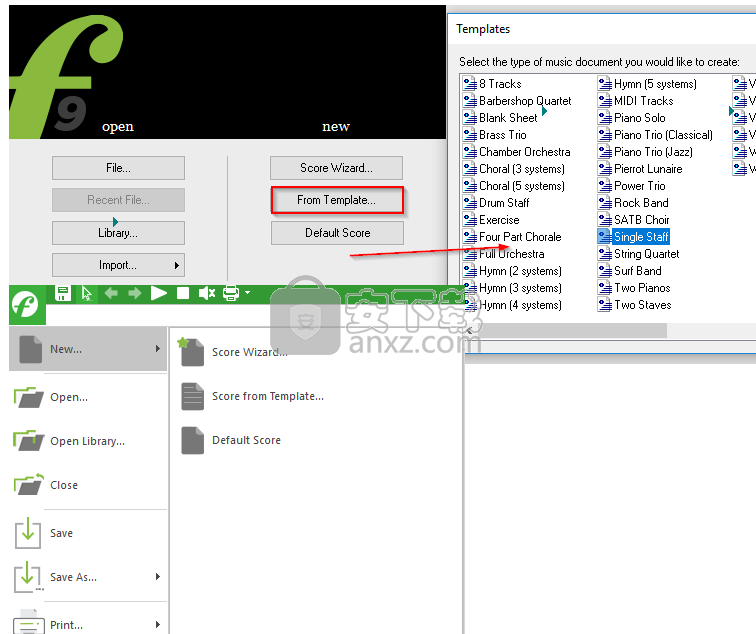
当您突出显示不同的菜单命令以显示所选命令的更详细说明时,状态消息将更改。当工具提示显示在工具栏按钮上方时,该消息也会更新。
演奏状态区域在播放期间为绿色,在录制期间为红色,否则为无效。
当程序处于插入模式时,输入模式中的文本为红色,而当程序处于选择模式时,则为蓝色。在插入模式下,输入模式描述了从输入面板中选择的当前符号类型。
创建一个新文件
创建一个新文件
您可以通过创建一个新文档来存储音乐和格式来开始新的乐曲。您可以用不同的方式创建一个新文档。一张空白的乐谱将出现在屏幕上,带有谱号,时间和键签名以及声部标签。如果您希望使用其他工具,则可以尝试其他一些模板或创建自己的模板。
使用分数向导从启动助手中选择得分向导。
从现有模板开始
从启动助手中选择到从模板。
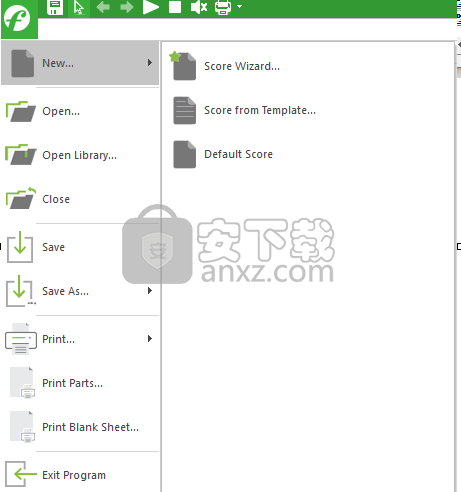
模板本质上是空白文档,已经为您设置了一些基本结构。每个模板都包含默认数量的音轨,发声等。您可以从多种不同的模板中进行选择,包括打击乐,合唱,管弦乐,钢琴和合奏。例如,如果要编写四部分的合唱片段,可以打开SATB模板,该模板已经具有高音,中音,中音和低音部分。如果没有模板,则需要设置四个五线谱,添加键签名,谱号和标签。尽管这并不困难,但是每次您要编写合唱作品时,模板都可以节省您的时间和精力。始终记住,您可以使用菜单中的文件另存为模板命令将任何文档另存为模板。
从默认分数开始从启动助手中选择默认分数。
您也可以通过单击FORTE按钮创建一个新文档。从菜单“ NEW ...”中选择
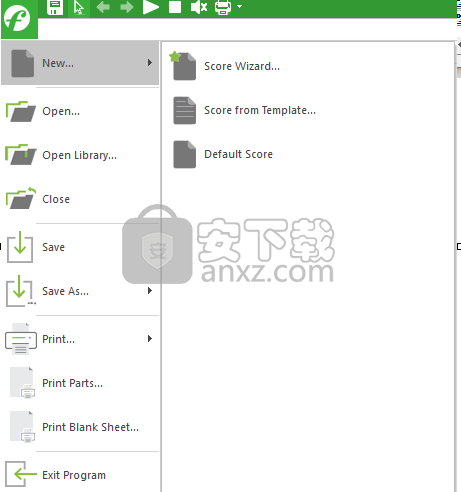
人气软件
-

模拟电子技术基础 22.84 MB
/简体中文 -

明星志愿3 576.5 MB
/简体中文 -

izotope rx7 322 MB
/英文 -

音频编辑 Goldwave 23.6 MB
/简体中文 -

Guitar Rig5中文(吉他效果器软件) 1126 MB
/简体中文 -

Waves Tune(音高校正插件) 25.65 MB
/英文 -

THX Spatial Audio(多功能游戏音频与音效处理器) 4.85 MB
/英文 -

adobe audition(数字音频编辑软件) 41.5 MB
/简体中文 -

izotope rx8中文(音频修复软件) 613 MB
/英文 -

Dolby Access补丁 71.25 MB
/英文











